Resolução de problemas do Surface Dial
Applies To
Surface DevicesNota: Alguns produtos poderão não estar disponíveis no seu país/região.
Nota: Para utilizar o Surface Dial, o PC tem de ter a Atualização de Aniversário do Windows 10 ou posterior, e Bluetooth 4.0 LE.
Não é possível emparelhar o Surface Dial com o meu PC
Em primeiro lugar, certifique-se de que seguiu as etapas de emparelhamento:
-
No PC, selecione o botão Iniciar e, em seguida, selecione Definições > Dispositivos > Bluetooth e outros dispositivos.
-
Ative o Bluetooth.
-
Puxe a parte inferior do Surface Dial para abrir o compartimento das pilhas. Certifique-se de que estão duas pilhas AAA no seu interior. Remova a patilha das pilhas da parte inferior do Surface Dial.
-
Prima sem soltar o botão junto às pilhas até a luz indicadora do Bluetooth piscar – no lado oposto ao do botão.
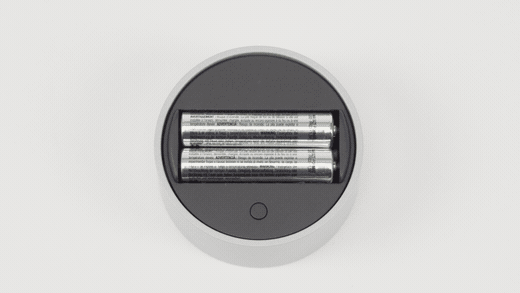
-
Regresse à página de definições de Bluetooth no seu PC e, em seguida, selecione Bluetooth e outros dispositivos > Bluetooth.
-
Escolha Surface Dial a partir da lista de dispositivos. Se aplicável, siga as instruções adicionais e, em seguida, selecione Concluído.
-
Remova a película protetora do Surface Dial.
Bloqueado? Eis o que fazer:
Se a luz de emparelhamento não acender
Em primeiro lugar, certifique-se de que as pilhas estão instaladas corretamente. Remova as pilhas (verá um diagrama por baixo delas) e volte a inseri-las de acordo com o diagrama. Prima novamente o botão de emparelhamento. Se a luz de emparelhamento LED não acender ao fim de 10 segundos, são necessárias pilhas novas.
Se substituir as pilhas e a luz de emparelhamento ainda não acender, crie um pedido de assistência para que possamos substituir o Surface Dial.
Se a luz de emparelhamento piscar três vezes e depois parar
Isto significa que o Surface Dial já está emparelhado com outro dispositivo próximo. Aceda a esse dispositivo e remova-o da lista de dispositivos Bluetooth nas Definições. Em seguida, volte ao dispositivo com o qual pretende emparelhar o Surface Dial e experimente emparelhá-lo novamente.
Já o deve poder utilizar. Ainda não está emparelhado? Experimente este procedimento:
Se a luz de emparelhamento ainda estiver a piscar (mais do que três vezes)
Verifique se o Bluetooth está ativado para o dispositivo que pretende emparelhar com o Surface Dial. Se o Bluetooth já estiver ativado, experimente estabelecer ligação com os passos "Não é possível emparelhar o Surface Dial com o meu PC" acima indicados.
Se este procedimento não funcionar, verifique se é possível ligar outros dispositivos Bluetooth. Se não for possível, o problema não está relacionado com o Surface Dial. Trata-se de um problema de Bluetooth com o dispositivo. Se outros dispositivos Bluetooth estiverem emparelhados, certifique-se de que o PC suporta Bluetooth 4.0 LE e que a Atualização de Aniversário do Windows 10 (versão 1607) está instalada. Se tiver verificado esses itens e este continuar a não ser emparelhado, crie um pedido de assistência para que possamos substituir o Surface Dial.
O Surface Dial está emparelhado, mas não está a funcionar corretamente
Antes de experimentar qualquer uma das opções abaixo, puxe a parte inferior do Surface Dial para abrir o compartimento das pilhas. Mantenha premido o botão de emparelhamento e certifique-se de que a luz de emparelhamento LED pisca três vezes e, em seguida, apaga-se. Se não piscar, ou se piscar mais de três vezes, reveja os passos para emparelhar o Surface Dial. Assim que a luz de emparelhamento LED piscar três vezes, pode experimentar os seguintes procedimentos:
-
Remova as pilhas no Surface Dial para repô-lo. Não terá de o emparelhar novamente.
-
Remova o Surface Dial das definições de Bluetooth e, em seguida, volte a adicioná-lo.
-
Reinicie (não encerre) o PC.
-
Desinstale/reinstale os controladores para o Surface Dial e, em seguida, reinicie (não encerre) o PC.
Nota: Tenha em atenção que as ferramentas predefinidas para o Surface Dial podem mudar consoante a aplicação ou software que está a utilizar. Consulte Alterar as definições do Surface Dial.
O meu Surface Dial está sujo e com pó
A forma mais segura de limpar o seu Surface Dial é utilizar fita adesiva ou um rolo adesivo para remover pó ou sujidade.











